IE主页无法修改,小编教你IE主页无法修改怎么解决
- 分类:Win10 教程 回答于: 2018年01月10日 12:03:01
有些用户在安装系统后,总会遇到点问题,这不有用户就反映称,在重新安装了一个系统后。打开IE浏览器后,发现主页是114导航,而用户喜欢用自已的百度做主页,所以想要修改它,进入Internet 选项,修改成百度后,发现改不了,这该怎么办呢?下面,小编就来跟大家展示IE主页无法修改的解决方法了。
我们在使用电脑的时候,用户多少会使用IE的浏览器,不过有用户在点击IE浏览器,却发现IE主页被修改了,想将其修改会来,却发现IE主页无法修改的情况,不知道该怎么办,下面,小编就给大家分享IE主页无法修改的解决方法了。
IE主页无法修改
浏览器主页修改方法与步骤:
打开IE浏览器,先从“工具”菜单进入“Internet 选项”。

主页无法修改图-1
进去之后,原来主页为百度的网址大全,现在被修改了,而且主页呈灰色状,让我们无法修改

IE图-2
进入注册表删除这个钻进来的无赖主页,方法,先在开始菜单中打开运行程序,然后在运行窗口中输入regedit命令,进入注册表编辑窗口。
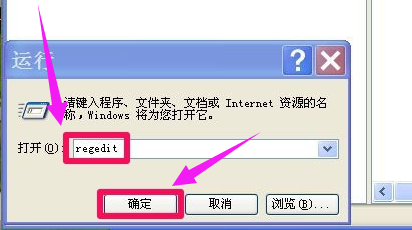
IE图-3
然后在菜单“编辑”下,打开“查找”这一项,用查找的方法找出这个网址。
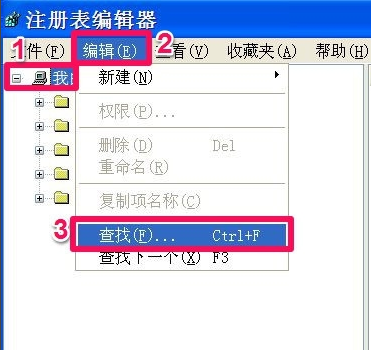
浏览器图-4
弹出查找窗口,输入那个网址,勾选左侧三项,然后点击“查找下一个”按钮进行查找,找到以后就删除,一直找到注册表末尾。

IE图-5
方法二:
按此[HKEY_CURRENT_USER\Software\Microsoft\Internet Explorer\Main\]路径,找到右侧的Start Page这一项。

主页无法修改图-6
这一项就是主页,双击,弹出“编辑字符串”窗口,删除掉旧值,

IE图-7
填上自己想要的网址。“确定”保存。

主页无法修改图-8
方法三:
在桌面,删除掉IE浏览器图标,然后到C:\Program Files\Internet Explorer文件夹下,找到iexplorer.exe这个文件。

IE图-9
右键->发送到->桌面快捷方式,重新创建一个桌面图标,也可以解决问题。

IE图-10
以上就是IE主页无法修改的解决方法了。更多精彩教程尽在“小白一键重装系统”。
 有用
26
有用
26


 小白系统
小白系统


 1000
1000 1000
1000 1000
1000 1000
1000 1000
1000 1000
1000 1000
1000 1000
1000 1000
1000 1000
1000猜您喜欢
- acer网卡驱动,小编教你如何修复网络问..2018/02/25
- win10edge浏览器打不开解决方法详细图..2020/09/02
- 联想台式机重装win10系统图文教程..2021/03/10
- 电脑win10一键重装系统教程2023/03/12
- win10安装教程,小编教你怎么安装win10..2018/08/23
- win10镜像下载之后如何重装系统..2022/04/13
相关推荐
- 电脑开不了机怎么重装系统win10..2022/05/12
- 老式方正电脑重装系统windows10..2022/10/26
- 简述msdn里面win10哪个版本好..2023/05/03
- 如何操作小白w10一键重装系统..2022/11/18
- win10下载默认c盘路径怎么改..2022/07/25
- 联想游戏本重装系统win10教程..2022/05/30

















